背景
虽然在我们的项目上线前会有很多的测试流程,但是测试流程肯定无法保证 100%覆盖所有操作场景,在用户的使用过程中仍会有一些问题暴露出来。
但当线上用户出现问题,我们需要收到用户的一个反馈,才能去定位解决,这样会导致我们的问题解决不够及时。
并且有些疑难杂症,我们无法复现定位,这时候我们需要得知用户的环境、操作等信息,以便于对问题进行排查。
基于以上三点考虑,我认为在大部分项目中都需要接入一个异常监控系统,来实现收集异常、收集日志信息、及时警告、展示统计信息等功能。
为什么选择 Sentry?
- 免费
- Sentry 可直接使用也可自行搭建
- 兼容性强,基本不受语言限制,搭建一套系统可用于多个项目。
Sentry 简介
Sentry's application monitoring platform helps every developer
diagnose, fix, and optimize the performance of their code.
Sentry 的应用程序监视平台可帮助每个开发人员诊断,修复和优化其代码的性能。
Sentry 部署及使用
Sentry 可直接使用也可自行搭建,下面将讲解 Sentry 的搭建过程。想要直接体验的可以跳过直接戳官网进行体验。
官方提供安装方式是使用 Docker 和 Docker Compose 以及基于 bash 的安装和升级脚本。
环境要求
- Docker 19.03.6+
- Compose 1.24.1+
- 4 CPU Cores
- 8 GB RAM
- 20 GB Free Disk Space
- Python 3
这里就不对环境的配置进行详细说明,想自己搭建的同学可以参考下以下文章。
部署步骤
- 从 github 上获取 Sentry 最新代码。
git clone https://github.com/getsentry/onpremise.git- 进入 onpremise ,运行 install.sh 脚本。
cd onpremise
./install.sh- 运行
docker-compose up -d以启动 Sentry。
按照默认配置构建后,Sentry 默认绑定 9000 端口,访问 http://127.0.0.1:9000 即可进入登录页面。
- 打开页面填写信息后即可进入 Sentry 系统
- 自动发送警告邮件配置,可以从上图配置,也可以从配置文件配置,下面为通过 config.yml 配置教程。
打开 onpremise/sentry 下的 config.yml 文件,修改 Mail Server 配置内容。
- mail.backend:邮件发送方式;
- mail.host: 邮件发送域名 ,使用的哪个邮箱可以去该邮箱文档中找到 smtp 发送域名;
- mail.port: 邮件发送的端口号;
- mail.username:用于 smtp 邮箱的账号;
- mail.password:用于 smtp 邮箱的密码;
- mail.use-tls:是否使用 tls 安全协议,这里填写 true 或 false,和 use-ssl 配置互斥;
- mail.use-ssl:是否使用 ssl 安全协议,这里填写 true 或 false,和 use-tls 配置互斥;
- mail.from:收到邮件时的发送人名称;
- 通过配置文件修改邮件服务后,需要运行
docker-compose up -d更新 Sentry,如果更新失败则需要关闭 docker-compose 后重新运行。
docker-compose down
docker-compose build
docker-compose up -d重启后可通过 头像-> admin -> mail 进入 mail 配置页,点击发送测试邮件来检测是否配置成功。
Sentry 设置通过 HTTPS 访问
有没有发现上面 Sentry 的启动地址还有 DSN 地址都是 http,现在要给 Sentry 配置 ssl 让我们能通过 https 使用。
首先要修改 onpremise/sentry/config.yml system.url-prefix 配置,将其设置为我们访问的 Sentry 域名。 url-prefix 组成了项目的 DSN 地址,一定要保证格式正确。
system.url-prefix: 'https://sentry.xxxxx.com:60000'然后是 onpremise/sentry/sentry.conf.py 文件下的 SSL/TLS 配置,将原来注释的部分全部打开。
修改完后同样要将 docker-compose 关掉重建。
docker-compose down
docker-compose build
docker-compose up -d上面的配置只是让 Sentry 允许通过 SSL 代理,下面我们需要在服务器内搭建一个 nginx 用来转发 https 协议内容,搭建的过程不多说,百度或者请教运维大大。下面是我的 nginx 配置,配好 nginx 并重启后就算大功告成。我们的 Sentry 终于可以通过 https 访问了!
server {
# 配置监听端口
listen 60000 ssl http2 default_server;
listen [::]:60000 ssl http2 default_server;
# 域名
server_name sentry.xxxxx.cn;
# nginx 默认根目录
root /usr/share/nginx/html;
# 加载其他配置文件,这里是 nginx 默认配置,可以不需要
include /etc/nginx/default.d/*.conf;
# ssl 设置
ssl on;
# ssl 证书地址
ssl_certificate /etc/nginx/sslcert/server.crt;
# ssl 密钥地址
ssl_certificate_key /etc/nginx/sslcert/server.key;
ssl_session_cache shared:SSL:1m;
ssl_session_timeout 10m;
ssl_protocols TLSv1 TLSv1.1 TLSv1.2;
ssl_ciphers EECDH+AES128:RSA+AES128:EECDH+AES256:RSA+AES256:EECDH+3DES:RSA+3DES:!MD5;
ssl_prefer_server_ciphers on;
client_max_body_size 200M;
client_body_buffer_size 1024k;
# 这一段是最重要的,将域名代理到本机 http://localhost:9000 服务上,对应的就是 docker 内的 sentry 服务
location / {
proxy_pass http://localhost:9000;
}
gzip on;
gzip_http_version 1.1;
gzip_vary on;
gzip_comp_level 9;
gzip_proxied any;
gzip_types text/plain text/css application/json application/x-javascript text/xml application/xml application/xml+rss text/javascript application/x-shockwave-flash image/png image/x-icon image/gif image/jpeg;
gzip_buffers 16 8k;
error_page 404 /404.html;
location = /404.html {
}
error_page 500 502 503 504 /50x.html;
location = /50x.html {
}
}Sentry 接入实例
通过上面的过程 Sentry 系统就搭建好了,访问配置的地址即可进入 Sentry 系统。没有搭建的朋友们,也可以直接通过官网体验下面接入项目的过程。
创建项目
进入系统后点右上角的 New Project 创建项目。
这里以 React 项目为例,建立一个 React 项目,按照页面提示即可在项目中注册 Sentry,对系项目执行中出现的异常进行捕捉。
配置
Sentry 配置应在应用程序的生命周期中尽早进行。完成此操作后,Sentry 的 JavaScript SDK 会捕获所有未处理的异常和事务。init 参数详解:
Sentry.init({
// Sentry 项目的 dsn,可从项目设置中获取
dsn: "https://xxxxxx@161.xxx.xxx.xxx:9000/2",
// 初始参数配置内容
integrations: [new Integrations.BrowserTracing()],
// 触发异常后发送给 Sentry 的概率
tracesSampleRate: 1.0,
// 控制应捕获的面包屑(行为栈)的总量
maxBreadcrumbs: 20,
// 规定上下文数据结构的深度,默认为 3
normalizeDepth: 100,
// 版本信息
release: "common@1.0.0",
// 环境信息
environment: process.env.NODE_ENV,
// 钩子函数,在每次发送 event 前触发
beforeSend(event) {
// 网页应用刷新后设置的变量会消失,所以我选择在 beforeSend 触发时插入用户信息
event.user = {
userNick: "xiaohu",
};
return event;
},
});设置变量
在 Sentry 中,可以使用 set + tags,extra,contexts,user,level,fingerprint 形式,设置变量。下面将简单介绍几种方式,详情使用方法可见文档。
通过 setUser 设置全局变量用户信息示例(不建议使用)
捕捉异常还需要采集用户信息,在用户登录后需要通过 setUser 设置一下用户信息全局变量,如下所示。注意,通过这种方式设置的全局变量在页面刷新后会消失。设置用户信息代码:
Sentry.setUser({
tenant: {
code: 12345,
name: '测试公司',
_id: 12345
},
orgAccount: {
_id: 54321,
orgName: '是机构啦'
},
user: {
_id: '8910JQ',
loginName: '测试人员小Q'
}
})设置全局变量后触发的 issue 中,可看到上传的用户数据。
通过 beforeSnd 插入用户信息
通过 Sentry 机制设置的全局变量在页面刷新后会消失,这边我建议通过 beforeSend 函数,修改 event 中的数据来插入需要的全局变量。
Sentry.init({
...,
// 钩子函数,在每次发送 event 前触发
beforeSend(event) {
// 在这里可根据业务情况发送用户信息
event.user = {
userNick: 'xiaohu'
};
return event;
}
});设置全局变量
// 以下是 Sentry 定义的全局变量,可以直接使用 Sentry api 设置
Sentry.setUser(object);
Sentry.tags(object);
Sentry.extra(object);
Sentry.level(object);
Sentry.fingerprint(object);
// 通过 setContext,设置 key 值,可自定义随事件传递的变量名
Sentry.setContext(key, context);设置局部变量
captureException 是我常用的一种设置局部变量并上传报错的方式,Sentry.captureException(err[, obj]) 第一个参数为抛出的异常,第二个参数可附加错误信息。
第二个参数为对象,key 值可为 tags,extra,contexts,user,level,fingerprint 这 6 种。
Sentry.captureException(error, {
contexts: {
message: {
a: 1,
b: { b: 1 },
},
},
});设置局部变量网络报错信息示例
根据目前前端框架所用的 axios,对网络请求出错的局部数据进行收集,代码示例:
Sentry.captureException(error, {
contexts: {
message: {
url: error.response.config.baseURL + error.response.config.url,
data: error.response.config.data,
method: error.response.config.method,
status: error.response.status,
statusText: error.response.statusText,
responseData: JSON.stringify(error.response.data),
},
},
});清除全局变量
在用户退出登录后需要清除该用户的用户信息,有以下两种方式。
- 通过设置为空,可以清除设置过的数据。
Sentry.setUser();- 通过
scope.clear()清除全局变量。
Sentry.configureScope((scope) => scope.clear()); // 清除所有全局变量
Sentry.configureScope((scope) => scope.setUser(null)); // 清除 user 变量上传日志信息
有时我们不仅仅要收集异常信息,还需要在页面中打 log 来收集页面运行数据,这时可以用 Sentry.captureMessage(err[, obj]) api,进行传输日志。使用方法与 captureException 一致,建议将 level 设置为 Info,便于与异常区分开来,避免触发我们设置的异常警报。
Sentry.captureMessage("Something went fundamentally wrong", {
contexts: {
text: {
hahah: 22,
},
},
level: Sentry.Severity.Info,
});上传 sourceMap
Sentry 可将前端项目打包后的 SourceMap 上传,方便我们查看异常所在的代码位置。
Sentry 集成sourcemap
卸载 sentry
需要卸载可参考以下链接。
如何卸载Sentry?
触发一个异常看看
onClick={() => {
let a = {};
console.log(a.b.c);
}}在这里我制造了一个异常代码,点击后大家可想而知会出现一个 js error,如下图。
在 network 中我们可以看到一条请求,Sentry 就是通过这样的方式上传错误的。
然后转到 Sentry 系统页面上,可以看到 Issues 面板中多了一条信息:
点击进入后可以看到关于这条异常的详细信息。
可以看到,详情里收集了大量的异常相关数据,如设备、浏览器版本、ip地址、error 数据、用户操作栈等数据。但光有这些数据是不够的,原始的上传信息有时也不足以分析问题,很多时候我们需要根据业务场景定制所采集的数据。下面我们将从捕捉场景和采集内容这两方面进行分析。
异常信息捕捉场景及采集内容
捕捉场景
针对前端常见业务场景,总结了以下几个场景需要收集业务报错信息。
- 接口错误
- 网络错误
- js error 报错
- 主要业务流程异常状态
- iframe/webview 内部错误
以上异常如果触发了 js error 或者 Promise.reject 并且没有被抛出,会被 Sentry 自动捕捉到,如果没有自动触发可手动 new Error 或 Promise.reject(error) 抛出异常,即可被 Sentry 收集。或者使用 captureMessage Api 收集运行日志。
采集内容
尽管 Sentry SDK 会捕获所有未处理的异常和事务汇报至系统上,并且会记录产生异常的页面及设备信息。但是有这些信息是远远不够的,还需要额外的业务信息,用于更好的区别定位问题。下面是我对上报异常所需要收集的内容进行总结。
异常信息:抛出异常的 error 信息,Sentry 会自动捕捉。
用户信息:用户的信息(登录名、id、level 等),所属机构信息,所属公司信息。
行为信息:用户的操作过程,例如登陆后进入 xx 页面,点击 xx 按钮,Sentry 会自动捕捉。
版本信息:运行项目的版本信息(测试、生产、灰度),以及版本号。
设备信息:项目使用的平台,web 项目包括运行设备信息及浏览器版本信息。小程序项目包括运行手机的手机型号、系统版本及微信版本。
时间戳:记录异常发生时间,Sentry 会自动捕捉。
异常等级:根据 Sentry 文档分为以下几个等级。
- Critical
- Debug
- Error
- Fatal
- Info
- Log
- Warning
平台信息:记录异常发生的项目。
有以上内容的补全,再加上原有的异常数据,对于一个报错是不是就更清晰明了了呢。
小程序接入 Sentry
Sentry 无官方 api 用于提供给小程序,好在有第三方根据提供的库,可使用原有 api 实现小程序端的异常监控。
安装
- npm install sentry-mina --save
- yarn add sentry-mina
- 将 browser/sentry-mina.js 拷贝到项目中
使用
import * as Sentry from "sentry-mina/browser/sentry-mina.js";
// import * as Sentry from "sentry-mina";
// config Sentry
Sentry.init({
dsn: "",
});
// Set user information, as well as tags and further extras
Sentry.configureScope((scope) => {
scope.setUser({ id: "4711" });
scope.setTag("user_mode", "admin");
scope.setExtra("battery", 0.7);
// scope.clear();
});
// Add a breadcrumb for future events
Sentry.addBreadcrumb({
message: "My Breadcrumb",
// ...
});
// Capture exceptions, messages or manual events
Sentry.captureMessage("Hello, world!");
Sentry.captureException(new Error("Good bye"));
Sentry.captureEvent({
message: "Manual",
stacktrace: [
// ...
],
});其他内容见文档 Sentry 小程序 SDK。
问题总结
下面是我在接入 Sentry 及后续使用时遇到的问题。
consolelog 不显示 sourmap 地址
这个问题产生的原因是,Sentry 会修改原生 console 方法收集 console,所以这边不会显示 sourcemap 地址,可以在开发环境下取消注册 Sentry。
本文首发于我的博客 mogii'blog 欢迎大家光临~


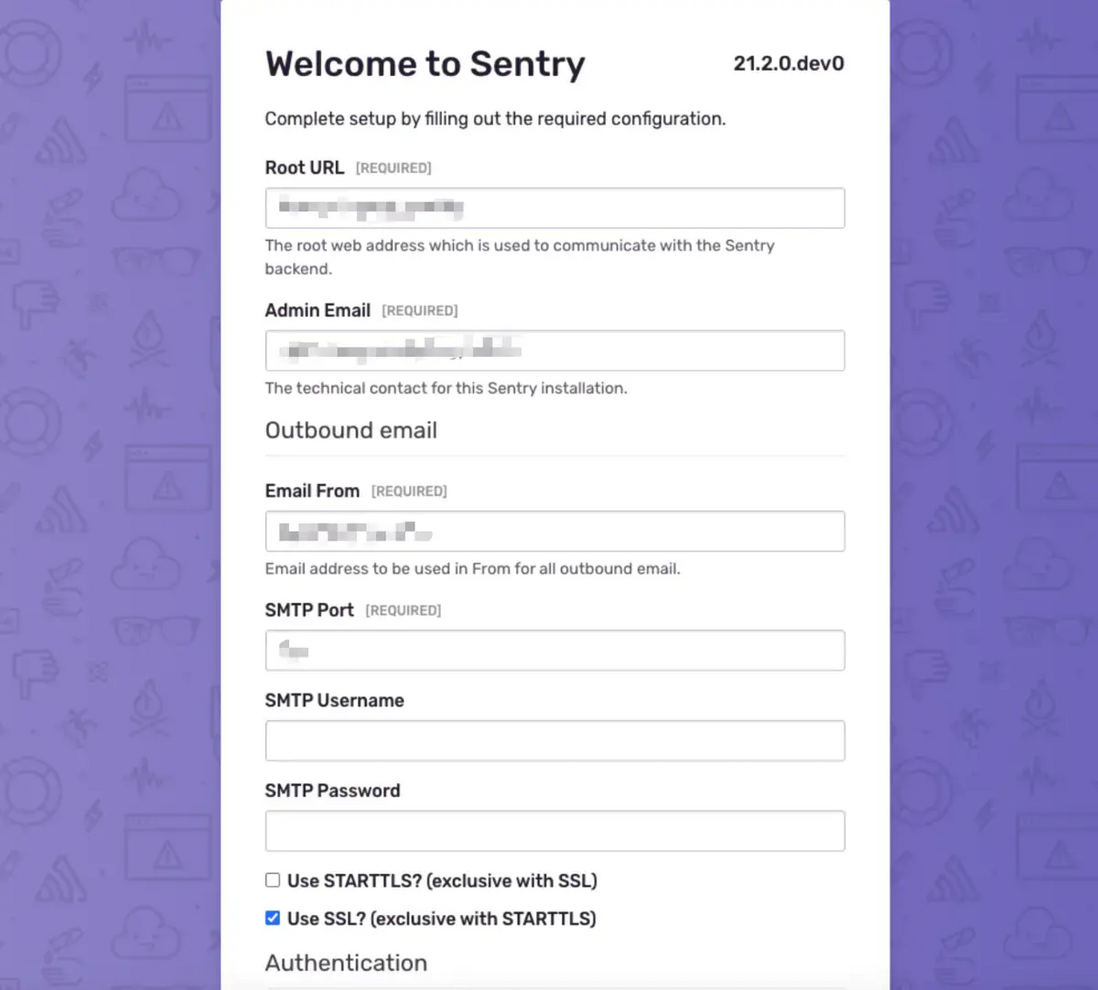

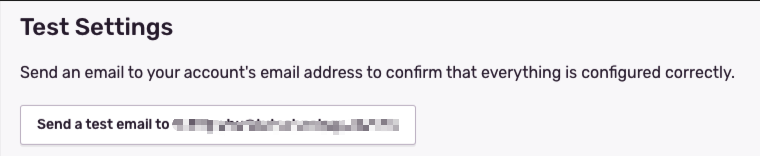


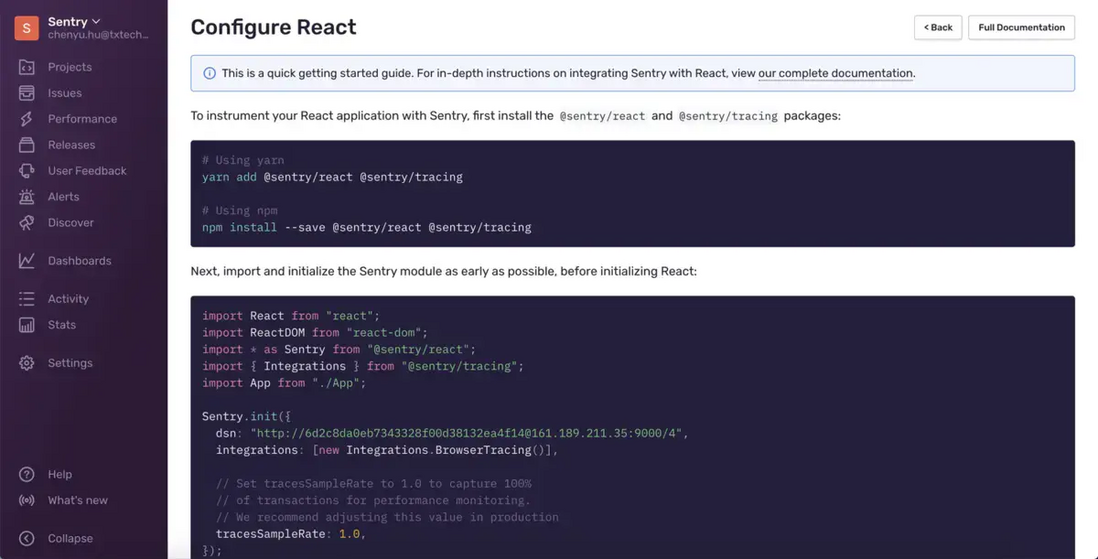
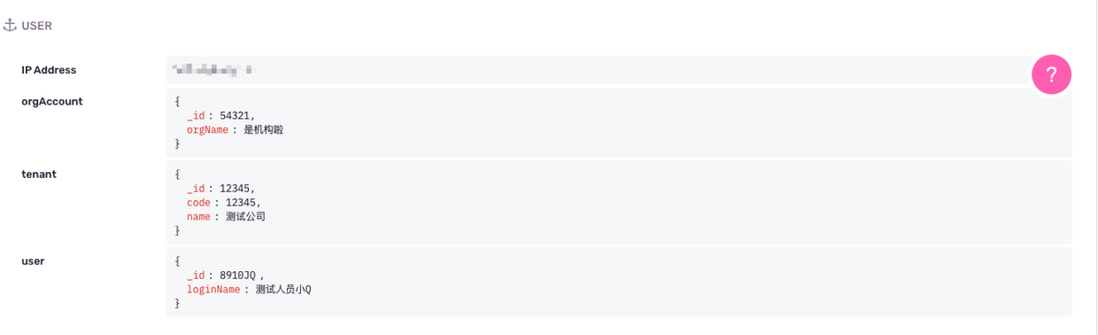







**粗体** _斜体_ [链接](http://example.com) `代码` - 列表 > 引用。你还可以使用@来通知其他用户。